双显卡电脑怎么知道正在使用哪个显卡?(图文)
说明:文章内容仅供预览,部分内容可能不全。下载后的文档,内容与下面显示的完全一致。下载之前请确认下面内容是否您想要的,是否完整无缺。
显卡会提升电脑的运行速度和流畅度,而且有的人为了更好的体验会加装显卡,增加电脑的体验感,那么如果是双显卡怎么知道现在正在使用的是哪个显卡呢?今天小编就来分享一下双显卡电脑判断正在使用显卡的方法!
具体方法如下:
1、我们右键点击左下角的开始按钮。

2、在打开的开始菜单中我们点击“设置”菜单项。

3、这时就会弹出设置窗口,在窗口中点击“系统”图标。

4、在打开的系统设置窗口中,我们点击左侧边栏的“显示”菜单项。

5、在右侧打开的窗口中,我们找到并点击“高级显示设置”快捷链接。

6、这时会打开高级显示设置页面,在这里可以看到正在使用的显卡的芯片型号了。

总结:我们通过菜单打开电脑的系统设置,选择显示,点击高级显示设置,进去就可以在显示器后面看到正在使用的显卡了!
具体方法如下:
1、我们右键点击左下角的开始按钮。
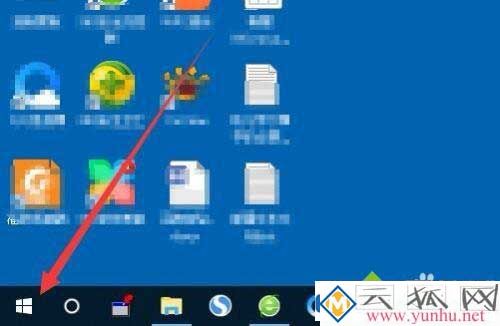
2、在打开的开始菜单中我们点击“设置”菜单项。
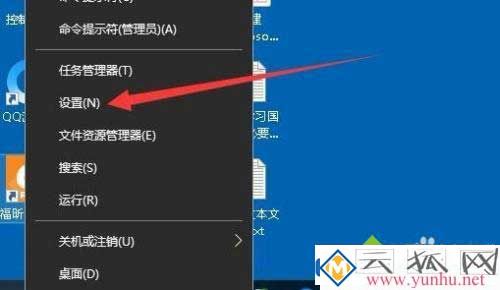
3、这时就会弹出设置窗口,在窗口中点击“系统”图标。
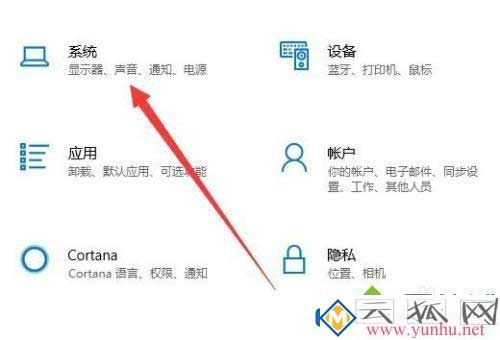
4、在打开的系统设置窗口中,我们点击左侧边栏的“显示”菜单项。
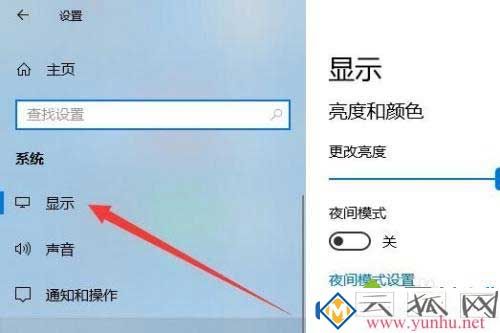
5、在右侧打开的窗口中,我们找到并点击“高级显示设置”快捷链接。

6、这时会打开高级显示设置页面,在这里可以看到正在使用的显卡的芯片型号了。

总结:我们通过菜单打开电脑的系统设置,选择显示,点击高级显示设置,进去就可以在显示器后面看到正在使用的显卡了!
相关热搜
推荐文章
热门阅读